ライブ モニターは、Power Apps でのコラボレーション トラブルシューティングとキャンバスとモデル駆動型アプリの問題を可能にする 2 つの機能を提供します。
- 招待 は、同じ組織内の他のメンバーを同じモニター セッションに招待することにより、メーカーがライブ モニター セッションを共有できるようにします。 たとえば、パフォーマンスの問題を Power Apps でトラブルシューティングしているメーカーは、テクニカル サポート チームのメンバーを招待して、同じトラブルシューティング ライブ モニター セッションを通過するすべてのイベントを同時に表示できます。
- ユーザーを接続 は、メーカーとサポートチームがユーザーとリンクを共有して公開アプリを開き、それをライブ モニター セッションに接続して、サポート チームがユーザーの操作によって生成された一連のイベントを監視できるようにします。
ユーザーを招待
キャンバス アプリと公開されたモデル駆動型アプリを使用すると、作成者はサポート技術者などの他のユーザーとリアルタイムのライブ モニター セッションを共有して、問題の調査に役立てることができます。 他のユーザーをライブ モニター セッションに招待すると、画面を共有しなくても、アプリをすばやく共同作業してデバッグできます。 他のユーザーをセッションに招待すると、アプリを開いたり、デバッグしている特定のシナリオを再現したりしなくても、他のユーザーは自分のブラウザーでまったく同じアプリ イベントを確認できます。 あなたと他の参加者は、お互いに足を踏み入れたり、問題を特定するためにコントロールを行ったり来たりすることなく、アプリのイベントを個別に閲覧、表示、検査できます。
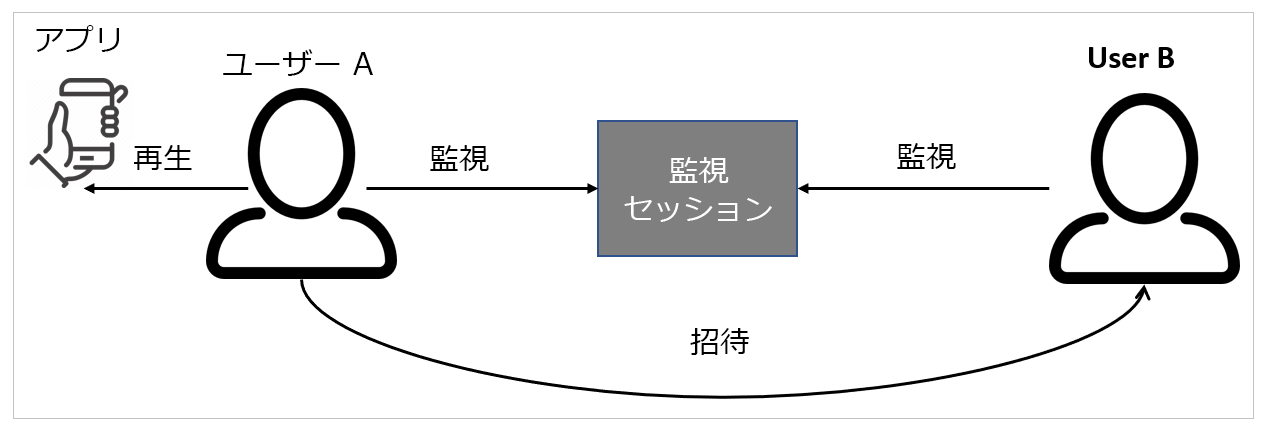
公開アプリに 招待する 機能を使用する場合:
- ユーザー A は、Power Apps からの公開アプリを再生します。
- ユーザー A はユーザー B をライブ モニター セッションに招待します。
- ユーザー B は、ユーザー A が送信したリンクを使用してライブ モニター セッションに参加します。
- ユーザー A がアプリを操作します。
- ユーザー B は、ユーザー A がアプリを操作して生成されたイベントを自分のライブ モニター ウィンドウで監視します。
注意
組織内の任意のユーザーをライブ モニター セッションに招待できます。 セッションに参加するユーザーには、任意のデータを含め、アプリによって生成されたすべてのイベントが表示されます。
モニタリング セッションを視聴するようにユーザーを招待するには
コマンド バーから 招待 を選択します。

ライブ モニターセッションに招待するユーザーのユーザー名またはエイリアスの Microsoft Entra ユーザー名を入力します 。
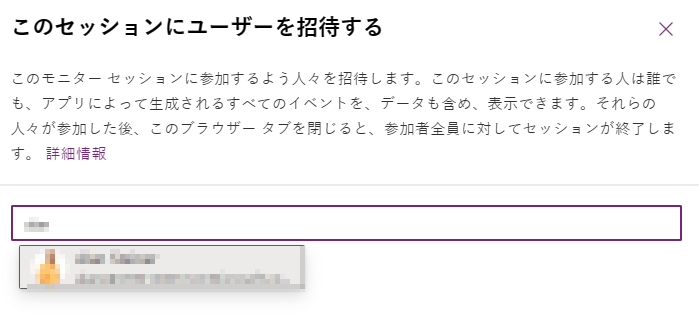
現在のライブ モニター セッションへのリンクを生成するユーザーを選択します。
注意
リンクは各ユーザーに対して一意です。 ユーザー間で共有することはできません。 リンクは 60 分後に期限切れになります。
リンク アイコンを選択してセッション リンクをコピーし、セッションに招待したユーザーに送信します。
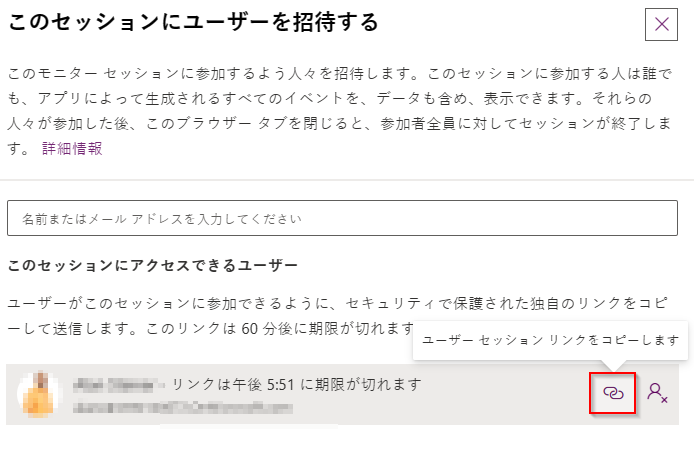
招待したい各ユーザーに対して、手順 2 ~ 4 を繰り返します。
リンクを受け取ったユーザーは、リンクを使用してライブ モニターを開き、ライブ モニターのセッションに接続できます。
ユーザー接続
ユーザーの接続 を使用して、メーカーは、ユーザーが公開されたキャンバス アプリまたはモデル駆動型アプリを開いて、モニターのセッションを使用して接続できるようにすることができます。 アプリの操作中にユーザーが生成する一連のイベントを監視し、問題の調査に役立てることができます。
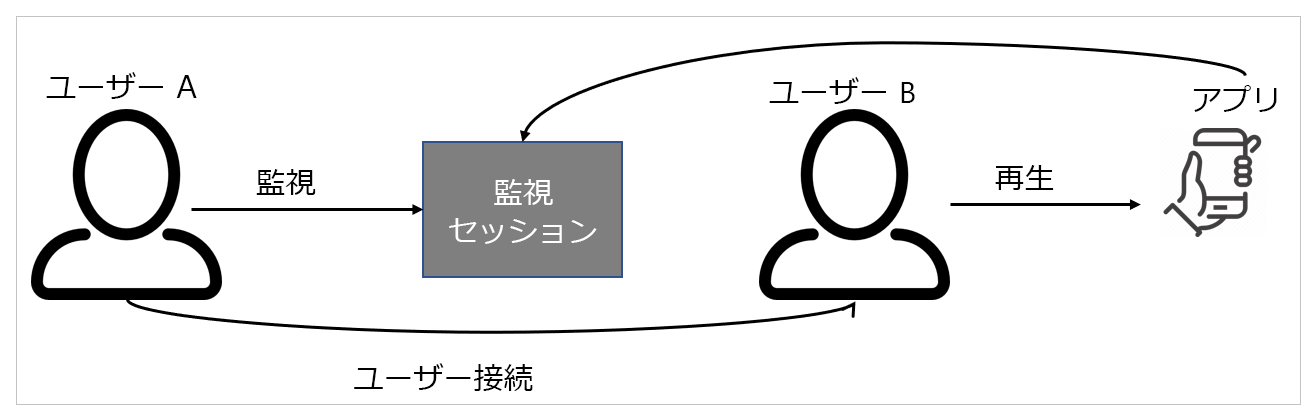
注意
- ユーザーの接続 をすれば、メーカーとサポートチームがユーザーとリンクを共有して公開アプリを開き、それをライブ モニターのセッションに接続して、サポート チームがアプリでユーザーの操作によって生成された一連のイベントを監視できるようにします。
- ユーザーの接続 には、アプリがキャンバス アプリ用の Power Apps バージョン 3.20042 かそれ以降で、モデル駆動型アプリのクライアント バージョンが 1.4.5973-2307.2 かそれ以降で公開されている必要があります。 この機能をキャンバス アプリの以前のバージョンで利用できるようにするには、アプリを再度公開します。
公開アプリに ユーザーの接続 機能を使用する場合は、
- ユーザー A は、監視するアプリを選択し、ライブ モニターを開きます。
- ユーザー A が、ユーザーの接続 を選択して、生成されたセッション リンクをユーザー B と共有します。
- ユーザー B は、ユーザー A が共有したリンクを選択して、公開されたキャンバス アプリを再生します。
- ユーザー B がアプリを操作している間、ユーザー A はモニターされた対象セッションを監視します。
モニタリング セッションを視聴するようにユーザーを接続するには
公開されたアプリのライブ モニター を開きます。
ユーザーの接続 を選択します。

接続したいユーザーを検索して選択します。
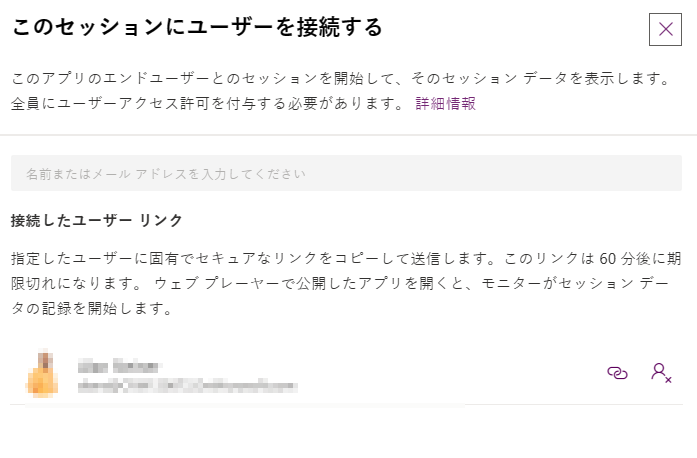
リンクをコピーしてユーザーと共有し、ユーザーがアプリを再生できるようにします。
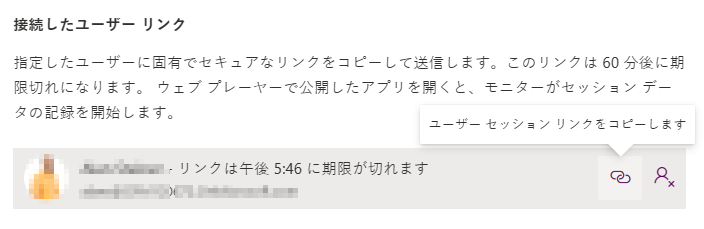
リンクを共有すると、ユーザーはリンクを選択してアプリを開き、モニタリング セッションに参加していることが通知されます。 同じリンクを使用して、Power Apps モバイル 上のモニターされたセッションでアプリを開くことができます。
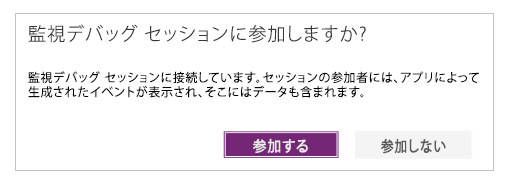
ユーザーはアプリを操作できるようになり、ライブ モニターはこの操作のイベントを表示します。
次の手順
関連項目
モデル駆動型アプリのフォームの問題のトラブルシューティング
ライブ モニターを使用したキャンバス アプリのデバッグ
ライブ モニターでモデル駆動型アプリをデバッグする